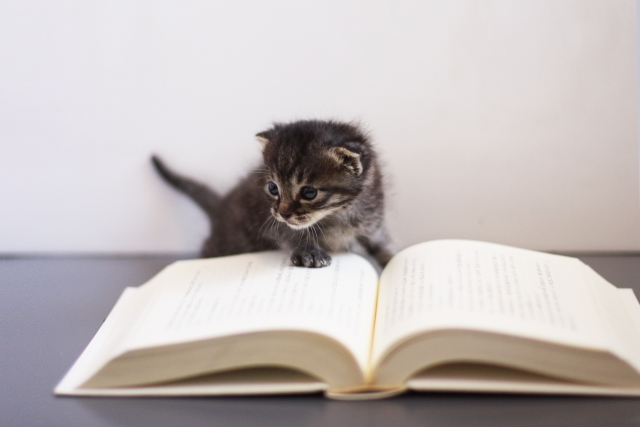【PR】本ページにはプロモーションが含まれています
mineo(マイネオ)への乗り換え後(MNP転入含む)は「マイページ」より、利用状況の確認やデータチャージなどを行える。
「マイページ」にはeoIDと、eoIDパスワードの入力によるログインが必須だ。
ここでは、mineo「マイページ」でできることを紹介していく。


mineoの「マイページ」のログイン方法
mineo「マイページ」の利用は、ログインをすることから始まる。
ログインIDとパスワードとして使用できるのは、次のアカウントだ。
| アカウントおよびパスワード | |
| eo(イオ)会員 ※mineoなど |
|
|
|
| Yahoo! |
|
| Apple |
|
※2025年5月時点の情報です
基本的には、eoIDを使用しておけば問題ない。
他のアカウントに関しては、あくまでも「使える」ことを理解しておけば良いだろう。
mineo「マイページ」でできること
さて、ここからは、mineoの「マイページ」でできることを紹介しよう。
| 項目 | 内容 |
| 特典 |
|
| パケットサービスの利用 |
|
| 利用状況の確認 |
|
| 契約サービスの変更 | |
| 登録情報の変更 |
|
| 各種サポート |
※2025年5月時点の情報です
マイページからはmineoスイッチの「ON」⇔「OFF」の切り替えも可能だ。
とはいえ、mineoスイッチに関しては、mineoアプリ(無料)のほうが利便性が高いだろう。
実際に使う可能性が高いのは利用状況の確認や、データチャージかと思われる。
MNP転入は、mineoにて以前の携帯電話会社で使用していた電話番号を使う方にとって必須の手続きだ。
mineoに乗り換え後のMNP転入切替手続き
mineoに乗り換え後のMNP転入切替の手順は次のとおり。
- mineoのマイページにアクセス
※MNP転入切替受付時間:9時から21時(Dプラン、Aプラン)10時から19時(Sプラン) - eoIDとパスワードを入力してログイン
- マイページのホーム画面より「MNP転入切替/回線切替手続き」を選んでタップ
- mineoより送付されたSIMカードの「ICCID/製造番号」の下4ケタを入力する
- 「回線切替」をタップ
- mineoの申し込みの際に登録したメールアドレス宛に「回線切替受付メール」が届く
- メール受信の30分後(Dプラン/Aプラン)もしくは1時間後(Sプラン)にスマホの電源を「ON」にする
- 「111」(Dプラン/Aプラン)または「11112」(Sプラン)に電話をかける
※通話料無料 - 音声ガイダンスが流れたらMNP切替手続きの完了
※mineo乗り換え前の携帯電話会社との契約はこの時点で満了となる
※2025年5月時点の情報です
mineo(マイネオ)月額料金プラン「マイピタ」
mineoの月額料金プランは「マイピタ」が基本である。
使用回線は、ドコモとauとソフトバンクのいずれかより選択可能だ。
- Dプラン(NTTドコモ回線)
- Aプラン(au回線)
- Sプラン(ソフトバンク回線)
シングルタイプとデュアルタイプに分かれているが、よくわからない場合にはデュアルタイプを選んでおけば間違いない。
- タブレット端末や2台めのスマホに使いたい方
⇒シングルタイプ(データ通信専用) - スマホで通話もしたい方
⇒デュアルタイプ(データ通信+音声通話)
mineoでは、お手持ちのスマホの購入先で使用回線を選ぶのがわかりやすいだろう。
- NTTドコモで購入した端末をmineoでも使う
⇒Dプラン(NTTドコモ回線) - auで購入した端末をmineoでも使う
⇒Aプラン(au回線) - ソフトバンクで購入した端末をmineoでも使う
⇒Sプラン(ソフトバンク回線) - SIMフリー端末をmineoで使う
⇒Dプラン、Aプラン、Sプラン - mineoでスマホを新たに購入する
⇒Dプラン、Aプラン、Sプラン
mineoでスマホを購入したい方は、次のリンク先の記事を参照してほしい。
| データ容量 | シングルタイプ(税込) | デュアルタイプ(税込) |
| 1GB | 880円 | 1,298円 |
| 5GB | 1,265円 | 1,518円 |
| 10GB | 1,705円 | 1,958円 |
| 20GB | 1,925円 | 2,178円 |
| 50GB | 2,695円 | 2,948円 |
※2025年5月時点の情報です
mineo「5G通信オプション」
mineoでは、無料にて5G接続が可能となる「5G通信オプション」を提供中だ。
マイページより設定をした後に、5G通信接続のスタートとなる。
5G通信接続は、5G通信エリアにて、5G通信に対応したスマートフォンが必要不可欠だ。
Dプランの5G通信エリアは、NTTドコモの5Gエリアをチェック!
Aプランの5G通信エリアは、auの5Gエリアをチェック!
Sプランの5G通信エリアは、ソフトバンクの5Gエリアをチェック!

mineoで5G通信対応のスマホを購入したい方は、以下のリンク先の記事を参照してほしい。
mineo パケット放題 Plus(1.5Mbps)
mineoのパケット放題 Plusとは、最大1.5Mbpsの通信速度にて”使い放題”となるサービスである。
※一定以上の制限が設けられています
mineoの月額料金プラン「マイピタ」で10GBや20GBや50GBを選んだ方はパケット放題 Plusが「無料」となる。
mineo「パケット放題 Plus」で可能なコンテンツ
mineo「パケット放題 Plus」の利用には、お手持ちのスマホにmineoアプリ(無料)のダウンロード⇒インストールを行うことから始まる。
- スマホの「ホーム画面」⇒mineoアプリ(無料)の順番にタップ
- mineoスイッチを「ON」
- 最大通信速度1.5Mbpsにてデータ使い放題!
| 通信速度 | 可能なコンテンツ |
| 200kbps ※通常のmineoスイッチONの状態 |
|
| 1.5Mbps ※マイそくスタンダード ※パケット放題 Plus |
|
| 5Mbps ※マイそくプレミアム |
|
※2025年5月時点の情報です
パケット放題 Plus未加入の場合にはmineoスイッチ「ON」にて、最大200kbpsの通信速度が適用される。
mineoの「マイそく」については、次のリンク先の記事をチェック!
mineoにてキャリアメールドレスを継続使用したい方は、次のリンク先にて所定の手続きを行っていただきたい。
まとめ
ここまで、mineo(マイネオ)の「マイページ」について紹介してきた。
各種手続きがインターネットで完結するため、電話などが苦手な方にとっては重宝するのではないだろうか。
少なくとも、月々の料金を確認するために「マイページ」を利用するはずだ。
mineoへの乗り換え後は、「マイページ」を華麗に使いこなしていただきたい。
最後まで読んでいただき、ありがとうございます。
mineo(マイネオ)の詳細な情報や申し込みについては、↓のバナーをタップしてください。
(mineoの公式サイトにリンクされています)
記事が役に立った!おもしろい!という方は↓のバナーをタップしてもらえると励みになります。

スマホ・携帯ランキング